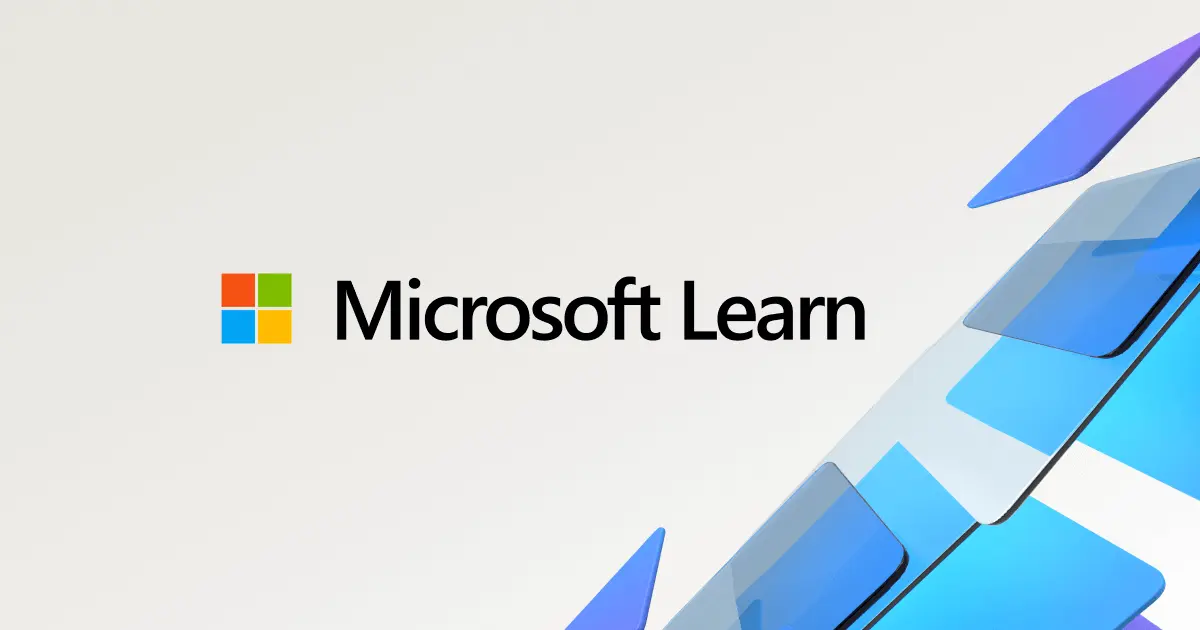La frustrante experiencia de que tu computadora se desconecte aleatoriamente del Wi-Fi es algo común que muchos usuarios de Windows 10 enfrentan. Imagina estar en medio de una tarea importante, navegando por internet, jugando en línea o trabajando en un documento, y de repente, ¡Bam! La conexión a internet se corta. Es un problema que puede ser causado por una variedad de factores, desde problemas de controladores hasta interferencias inalámbricas. En este artículo, te guiaremos a través de las posibles causas de este problema y te proporcionaremos soluciones para que puedas disfrutar de una conexión Wi-Fi estable y sin interrupciones.
- Causas comunes de la desconexión aleatoria del Wi-Fi en Windows 10
- Soluciones para la desconexión aleatoria del Wi-Fi en Windows 10
- Actualizar los controladores del adaptador Wi-Fi
- Reiniciar el enrutador y la computadora
- Cambiar el canal Wi-Fi
- Deshabilitar la configuración de ahorro de energía
- Restablecer la configuración de red de Windows 10
- Desinstalar y reinstalar el adaptador Wi-Fi
- Verificar la configuración de seguridad del enrutador
- Actualizar el firmware del enrutador
- Verificar la presencia de virus o malware
- Contactar con el fabricante de tu computadora o del adaptador Wi-Fi
- Consejos para prevenir la desconexión aleatoria del Wi-Fi
- Consultas habituales
Causas comunes de la desconexión aleatoria del Wi-Fi en Windows 10
Hay una serie de razones por las que tu computadora puede estar experimentando desconexiones aleatorias del Wi-Fi. Aquí te presentamos algunas de las causas más comunes:
Problemas con los controladores del adaptador Wi-Fi
Los controladores son pequeños programas que permiten que tu computadora se comunique con los dispositivos conectados, como el adaptador Wi-Fi. Si los controladores están desactualizados, dañados o incompatibles, pueden causar problemas de conectividad.
Interferencia inalámbrica
El espectro de radiofrecuencia (RF) está lleno de dispositivos que emiten señales inalámbricas, como teléfonos inalámbricos, hornos microondas, dispositivos Bluetooth y otros enrutadores Wi-Fi. Si hay demasiada interferencia en tu área, puede afectar la calidad de tu señal Wi-Fi y causar desconexiones.
Problemas de configuración del enrutador
La configuración de tu enrutador Wi-Fi juega un papel crucial en la estabilidad de tu conexión. Algunos problemas comunes en la configuración del enrutador que pueden provocar desconexiones incluyen:
- Canal Wi-Fi congestionado: Si tu enrutador está utilizando un canal Wi-Fi que está muy ocupado por otros dispositivos, puede interferir con la señal y causar desconexiones.
- Configuración de seguridad incorrecta: Una configuración de seguridad débil o incorrecta puede hacer que tu conexión sea vulnerable a ataques externos, lo que puede provocar desconexiones.
- Problemas con el firmware del enrutador: El firmware del enrutador es el software que controla el funcionamiento del dispositivo. Si el firmware está desactualizado o dañado, puede causar problemas de conectividad.
Problemas con el hardware del adaptador Wi-Fi
En algunos casos, el problema puede estar en el adaptador Wi-Fi de tu computadora. Si el adaptador está dañado, defectuoso o tiene problemas de hardware, puede causar desconexiones aleatorias.
Problemas con el sistema operativo Windows 10
Aunque menos común, es posible que haya errores o problemas en el sistema operativo Windows 10 que estén interfiriendo con la conexión Wi-Fi.
Virus o malware
Los virus y el malware pueden afectar la estabilidad de tu conexión Wi-Fi, ya que pueden interferir con el funcionamiento del adaptador Wi-Fi o del sistema operativo.
Soluciones para la desconexión aleatoria del Wi-Fi en Windows 10
Ahora que comprendes las posibles causas de las desconexiones aleatorias del Wi-Fi, exploremos las soluciones para solucionar este problema:
Actualizar los controladores del adaptador Wi-Fi
Actualizar los controladores del adaptador Wi-Fi es el primer paso crucial para solucionar problemas de conectividad. Puedes actualizar los controladores de la siguiente manera:
- Utilizando el Administrador de dispositivos:
- Presiona la tecla Windows + X y selecciona administrador de dispositivos .
- Expande la categoría adaptadores de red .
- Haz clic derecho en tu adaptador Wi-Fi y selecciona actualizar controlador .
- Sigue las instrucciones en pantalla para completar la actualización.
- Descargando los controladores desde el sitio web del fabricante:
- Visita el sitio web del fabricante de tu computadora o del adaptador Wi-Fi.
- Busca los controladores más recientes para tu modelo específico.
- Descarga e instala los controladores.
Reiniciar el enrutador y la computadora
Un reinicio simple puede solucionar muchos problemas de conectividad. Apaga tu enrutador y tu computadora, espera unos minutos y vuelve a encenderlos.
Cambiar el canal Wi-Fi
Si tu enrutador está utilizando un canal Wi-Fi congestionado, cambiar a un canal menos ocupado puede mejorar la calidad de la señal. Puedes cambiar el canal Wi-Fi desde la configuración del enrutador. La mayoría de los enrutadores modernos tienen una función de escaneo de canales que te mostrará los canales menos congestionados en tu área.
Deshabilitar la configuración de ahorro de energía
Las opciones de ahorro de energía pueden afectar la estabilidad de la conexión Wi-Fi. Desactiva la configuración de ahorro de energía para el adaptador Wi-Fi en el Administrador de dispositivos.
Restablecer la configuración de red de Windows 10
Restablecer la configuración de red de Windows 10 puede solucionar problemas con la configuración de red, incluyendo problemas con la conexión Wi-Fi. Puedes restablecer la configuración de red de la siguiente manera:
- Presiona la tecla Windows + X y selecciona símbolo del sistema (administrador) .
- Ingresa el siguiente comando y presiona Enter:
netsh winsock reset- Reinicia tu computadora.
Desinstalar y reinstalar el adaptador Wi-Fi
Si los métodos anteriores no funcionan, puedes intentar desinstalar y reinstalar el adaptador Wi-Fi. Esto puede solucionar problemas con los controladores o con el hardware del adaptador. Para desinstalar y reinstalar el adaptador Wi-Fi, sigue estos pasos:
- Presiona la tecla Windows + X y selecciona administrador de dispositivos .
- Expande la categoría adaptadores de red .
- Haz clic derecho en tu adaptador Wi-Fi y selecciona desinstalar dispositivo .
- Reinicia tu computadora.
- Después de reiniciar, Windows 10 debería volver a instalar el adaptador Wi-Fi automáticamente.
Verificar la configuración de seguridad del enrutador
Asegúrate de que la configuración de seguridad de tu enrutador sea correcta. Si estás utilizando una configuración de seguridad débil o incorrecta, puede hacer que tu conexión sea vulnerable a ataques externos, lo que puede provocar desconexiones.
Actualizar el firmware del enrutador
Si el firmware del enrutador está desactualizado o dañado, puede causar problemas de conectividad. Actualiza el firmware del enrutador desde el sitio web del fabricante.
Verificar la presencia de virus o malware
Si sospechas que tu computadora puede estar infectada con un virus o malware, ejecuta un análisis completo con un antivirus actualizado.
Contactar con el fabricante de tu computadora o del adaptador Wi-Fi
Si has probado todas las soluciones anteriores y aún experimentas desconexiones aleatorias del Wi-Fi, es posible que haya un problema con el hardware de tu computadora o del adaptador Wi-Fi. Contacta con el fabricante de tu computadora o del adaptador Wi-Fi para obtener asistencia técnica.
Consejos para prevenir la desconexión aleatoria del Wi-Fi
Además de las soluciones mencionadas anteriormente, hay algunas cosas que puedes hacer para prevenir la desconexión aleatoria del Wi-Fi:
- Mantén los controladores actualizados: Actualiza los controladores del adaptador Wi-Fi regularmente para asegurarte de que sean compatibles con tu sistema operativo y que no tengan errores.
- Evita la interferencia inalámbrica: Si es posible, coloca tu enrutador lejos de otros dispositivos que emiten señales inalámbricas, como teléfonos inalámbricos, hornos microondas y dispositivos Bluetooth.
- Utiliza un canal Wi-Fi menos congestionado: Utiliza un escáner de canales para encontrar los canales menos ocupados en tu área y cambia el canal de tu enrutador a uno de ellos.
- Mantén el firmware del enrutador actualizado: Actualiza el firmware del enrutador regularmente para beneficiarte de las últimas mejoras de seguridad y rendimiento.
- Ejecuta un antivirus actualizado: Escanea tu computadora regularmente con un antivirus actualizado para protegerla de virus y malware que pueden afectar la estabilidad de la conexión Wi-Fi.
- Reinicia tu computadora y tu enrutador regularmente: Un reinicio simple puede solucionar muchos problemas de conectividad.
Consultas habituales
¿Qué significa netsh winsock reset ?
netsh winsock reset es un comando que se utiliza para restablecer la configuración de red de Windows Este comando puede solucionar problemas con la conexión Wi-Fi, incluyendo problemas con la configuración de red, los controladores del adaptador Wi-Fi y otros problemas relacionados con la conectividad.
¿Cómo puedo saber si mi adaptador Wi-Fi está dañado?
Si has probado todas las soluciones anteriores y aún experimentas desconexiones aleatorias del Wi-Fi, es posible que tu adaptador Wi-Fi esté dañado. Puedes intentar conectar tu computadora a otra red Wi-Fi para ver si el problema persiste. Si el problema persiste, es probable que el adaptador Wi-Fi esté dañado.
¿Qué puedo hacer si mi enrutador está demasiado lejos de mi computadora?
Si tu enrutador está demasiado lejos de tu computadora, la señal Wi-Fi puede ser débil y causar desconexiones. Puedes intentar mover tu computadora más cerca del enrutador o utilizar un extensor de rango Wi-Fi para mejorar la señal.
¿Hay alguna forma de solucionar el problema de forma permanente?
No existe una solución única para todos los problemas de desconexión aleatoria del Wi-Fi. Sin embargo, siguiendo las soluciones y consejos mencionados en este artículo, es posible encontrar la causa del problema y solucionarlo de forma permanente.
La desconexión aleatoria del Wi-Fi en Windows 10 puede ser un problema frustrante, pero no tiene que ser un problema permanente. Conociendo las causas y las soluciones, puedes solucionar este problema y disfrutar de una conexión Wi-Fi estable y sin interrupciones. Recuerda mantener los controladores actualizados, verificar la configuración del enrutador, buscar interferencias inalámbricas y ejecutar un análisis antivirus regularmente. Si el problema persiste, no dudes en buscar ayuda del fabricante de tu computadora o del adaptador Wi-Fi.
Si quieres conocer otros artículos parecidos a Solucionar problemas de wi-fi en windows 10: desconexiones aleatorias puedes visitar la categoría Solución wi-fi.